Google Slide adalah salah satu media saya saat membuat presentasi karena dengan cara ini saya dapat berkolaborasi dengan orang-orang. Media untuk membuat presentasi karena gratis dan mudah digunakan. Google Slide memberi pengguna fleksibilitas dengan solusi berbasis cloud. Namun, selalu ada sesuatu yang menjadi masalah dengan Google Slide. Salah satu kegagalan adalah dalam mengunggah file PDF. Ya, ada opsi Sisipkan tetapi tidak dapat menangani permintaan file PDF. Tapi, ketika datang ke Microsoft PowerPoint, fitur ini tersedia. Saat menggunakan Google Slide, hal ini bisa membuat frustrasi.
Nah, Anda tidak perlu terlalu khawatir karena ada cara Anda dapat memasukkan PDF ke google slide. Terus membaca untuk mengetahui lebih banyak tentang itu.
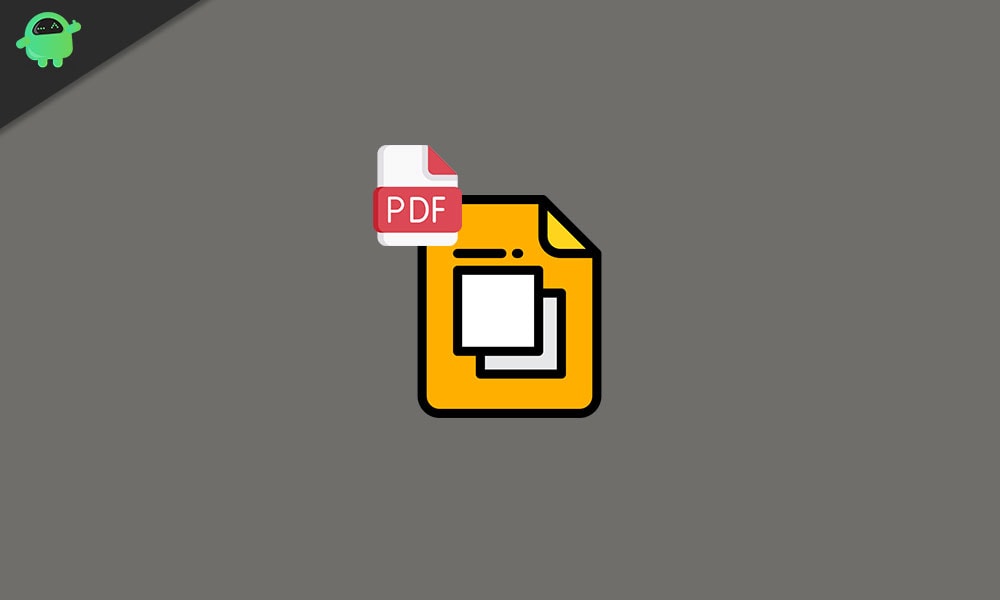
Cara Menambahkan PDF ke Google Slide
Nah, Anda tidak dapat melewati Google, karena mereka tidak mengizinkan Anda menambahkan PDF ke google slide. Tapi, Google memungkinkan Anda untuk memasukkan gambar di Google Slide. Anda juga dapat menautkan gambar itu ke alamat online. Ini berarti Anda perlu mengonversi file PDF menjadi file gambar. Yah, ini mungkin tidak terdengar menyenangkan, tapi ya ini adalah salah satu ide yang lebih frustrasi. Mari kita bicara tentang bagaimana melakukan ini secara detail:
Solusi 1: Memasukkan satu halaman PDF sekaligus.
Langkah 1: Mengonversi file PDF ke JPG
Nah, Anda ada di sini, ini berarti Anda membutuhkan solusi dengan penuh semangat. Jadi cara termudah untuk dilakukan adalah mengonversi file PDF ke JPG. Anda dapat melakukannya dengan perangkat lunak online gratis yang tersedia. Langkah umumnya adalah:
- Unggah file PDF Anda setelah menggunakan alat gratis apa pun.
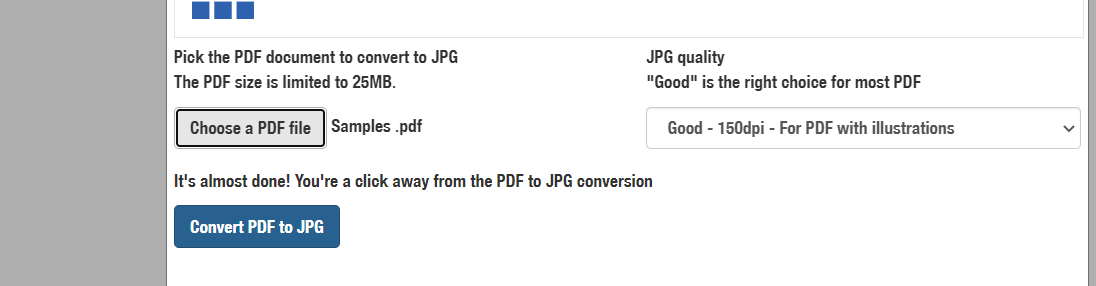
- Klik Konversi dari PDF ke JPG.
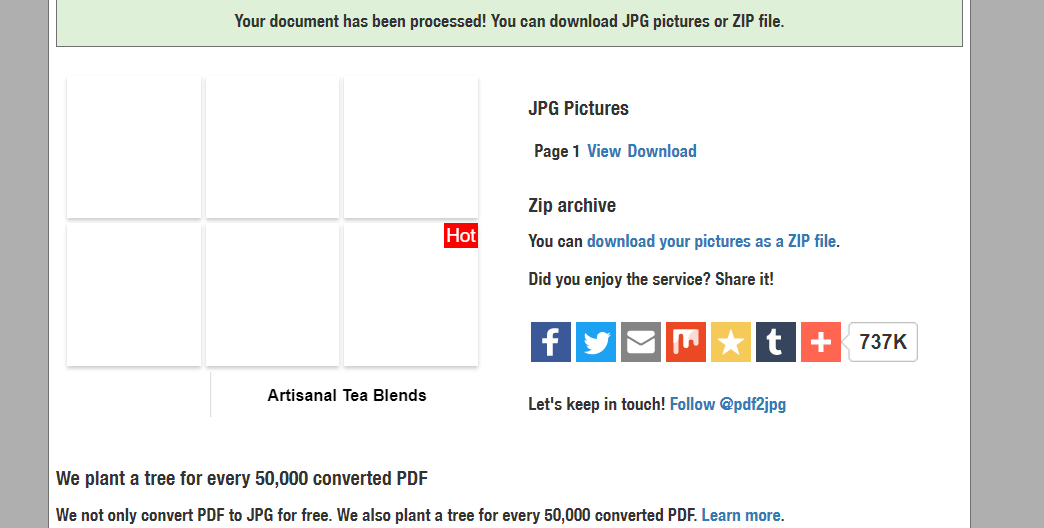
- Setelah konversi selesai, Anda dapat mengunduh file yang dikonversi.
Sekarang Anda memiliki file JPG Anda, jadi biarkan kami melompat ke langkah berikutnya.
Langkah 2: Cara Menambahkan JPG ke Google Slide
Anda dapat memasukkan satu halaman sekaligus dengan mudah meningkatkan visibilitas. Lakukan saja langkah -langkah berikut untuk melakukannya dengan nyaman.
- Anda dapat menggunakan alat snipping untuk memasukkan satu halaman PDF sekaligus.
- Ambil tangkapan layar satu halaman sekaligus.
- Sekarang, buka Google Slide. Dan pergi ke tempat di mana Anda ingin menempatkan PDF.
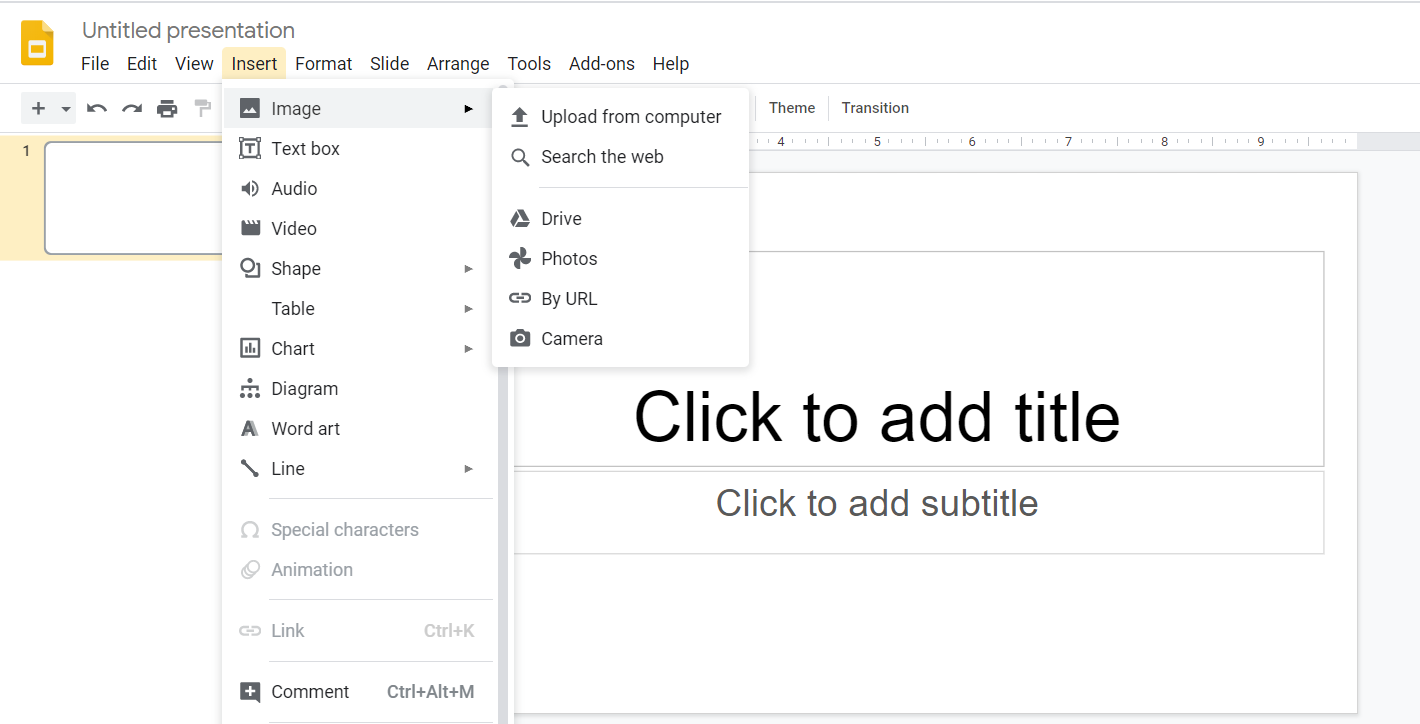
- Pergi ke Insert dan pilih JPG yang Anda potong.
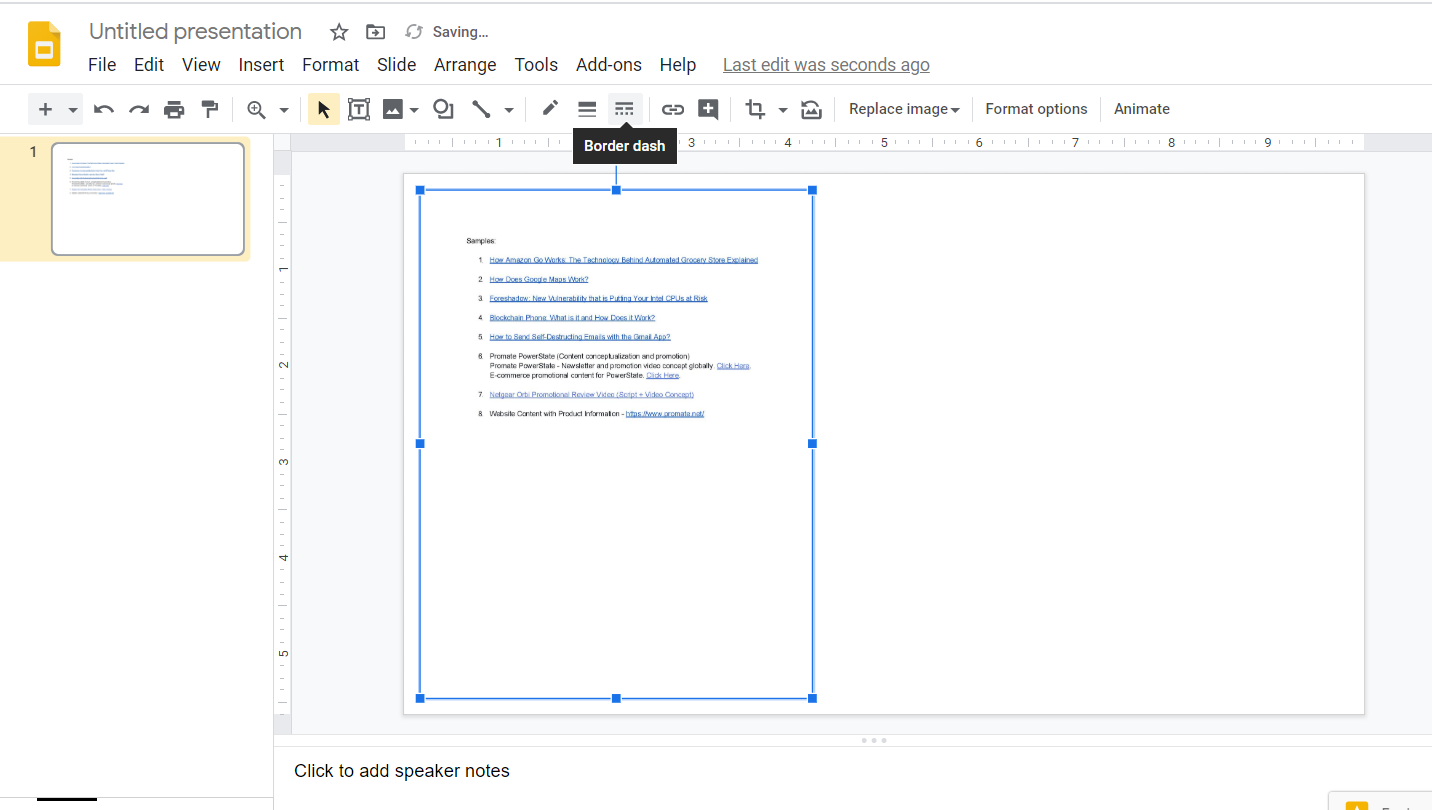
Jika Anda membutuhkan lebih banyak halaman dari PDF, maka ulangi langkah -langkah ini. Nah, kedengarannya agak menjengkelkan, jadi jika Anda dapat memeriksa metode di bawah ini untuk metode yang lebih mudah.
Solusi 2: Masukkan PDF sebagai gambar menggunakan satu tautan
Ini dapat dengan mudah dilakukan dengan versi gratis secara online. Anda dapat menautkan satu gambar sepenuhnya atau halaman satu per satu (gunakan alat snipping untuk mengambil satu halaman).
- Pergi untuk memasukkan ke google slide dan masukkan gambar.

- Pilih file JPG yang ingin Anda unggah.
- Pilih tautan, dan dengan cara ini Anda dapat memasukkan tautan ke PDF.
Begitulah cara Anda dapat memasukkan PDF ke google slide. Saya harap ini memecahkan masalah Anda. Jika Anda menginginkan bantuan lain, beri tahu kami di bagian komentar.

